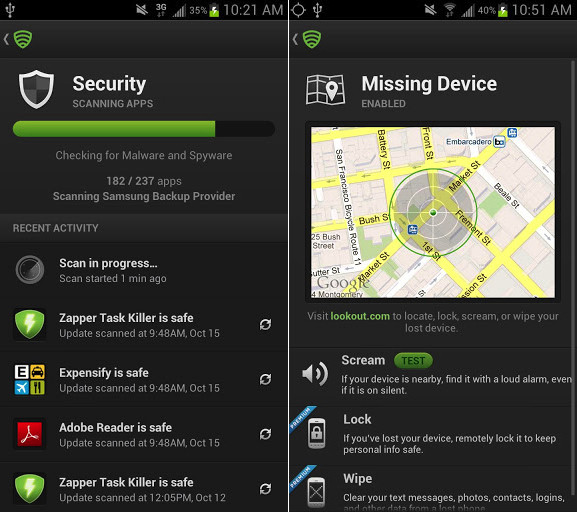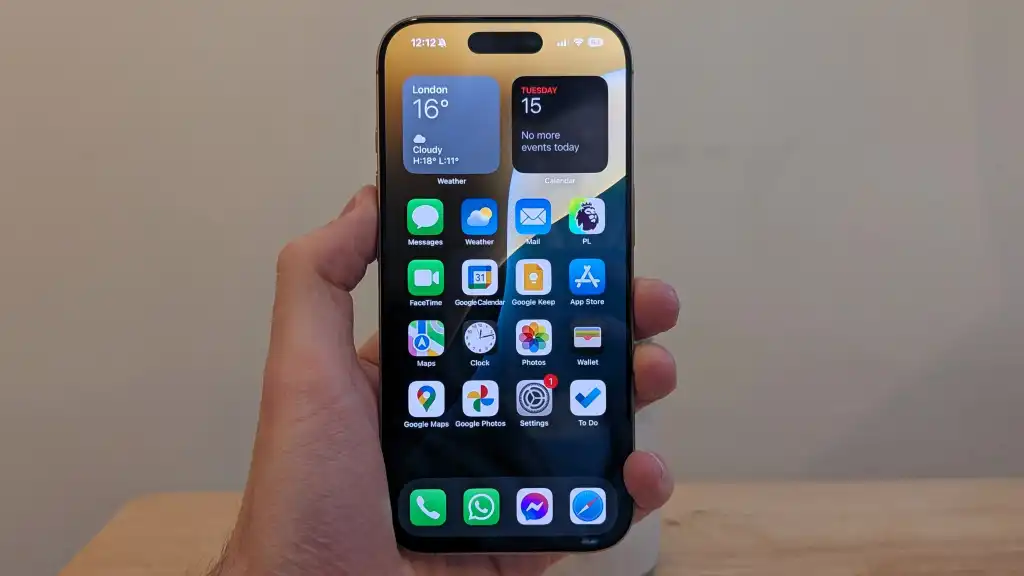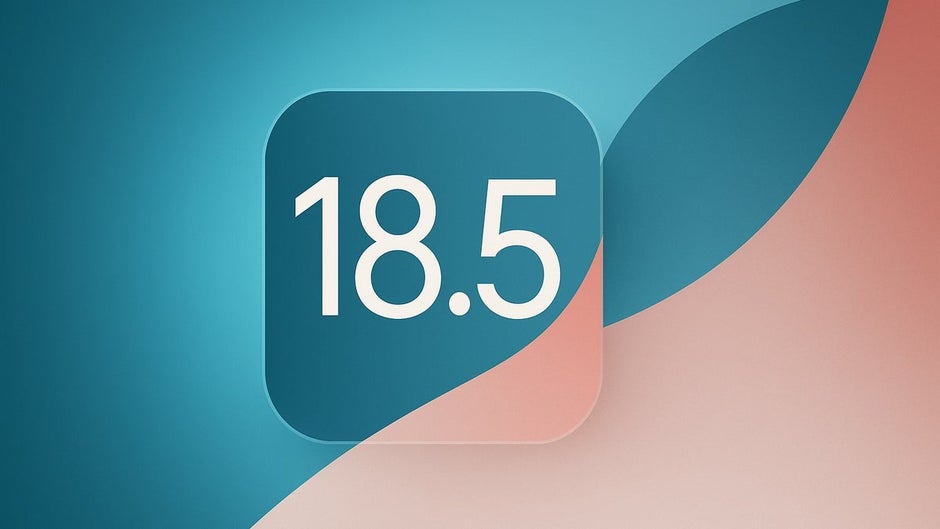Наверх
Наверх
Три совета по повышению безопасности мобильных данных
Обеспечение безопасности данных всегда считалось непростой задачей. Предприняв ряд дополнительных мер, вы заметно упрочите свою мобильную безопасность. В статье рассмотрены три основные стратегии, которые помогут в этом.
Ian Paul. Security to Go: Three Tips to Keep Your Mobile Data Safe, www.pcworld.com
Сохранять свои мобильные системы в безопасности, постоянно перемещаясь с ними по миру, непросто. Портативные компьютеры и планшеты превращаются в настоящий кладезь персональной информации и становятся очень притягательными для воров. А представители правоохранительных органов могут изъять ваш смартфон и начать изучать хранящиеся на нем данные прямо на улице, в ходе обычной проверки.

Если в вашем распоряжении имеется устройство Android, ситуация еще более осложняется, поскольку мобильные системы такого рода чаще всего подвержены атакам вредоносных программ. В конце 2011 года в базе данных независимой тестовой лаборатории AV-Test присутствовало всего 10 тыс. образцов вредоносных программ, нацеленных на устройства Android. Прошло два года, и их количество превысило 1,3 млн.
Обеспечение безопасности данных всегда считалось непростой задачей, и защита мобильных устройств – смартфонов, планшетов и, конечно, портативных компьютеров – в этом смысле не является исключением. Но, приняв ряд дополнительных мер, вы заметно упрочите свою мобильную безопасность. В этой статье мы рассмотрим три основные стратегии, которые помогут нам в этом.
Шифруйте все
Один из самых простых способов защитить свои устройства Android и iOS заключается в том, чтобы использовать преимущества встроенного аппаратного шифрования. Эта функция превращает ваши данные на телефоне в практически нечитаемый мусор до тех пор, пока вы не разблокируете их, введя нужный пароль.
Начнем с самого простого – с iOS. Обладатели устройств iPhone и iPad могут вздохнуть с облегчением: их данные зашифрованы и защищены уже после ввода пароля для экрана блокировки.
Чтобы обеспечить своему iPhone парольную защиту, нужно выполнить следующие действия:
В меню Settings выберите пункт General-Passcode Lock.
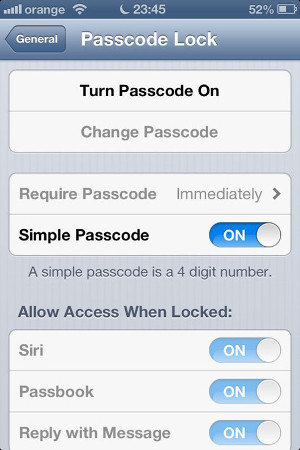
Для начала нужно определить, что вы будете использовать: четырехзначный цифровой ПИН-код или что-то более сложное. В общем случае, чем длиннее пароль, тем лучше. Четырехзначный ПИН-код имеет 10 тыс. возможных комбинаций. Этого вполне достаточно, для того чтобы отсечь воров-любителей (ну, разве что им сильно повезет), однако для более серьезных взломщиков такая преграда отнюдь не является непреодолимой.
Чтобы установить более сложный пароль, переместите выключатель Simple Passcode в положение Off. И помните, что вводить этот длинный пароль вам придется всякий раз, когда вы возьмете в руки телефон, так что не переусердствуйте. Для большинства людей пароля из шести символов вполне достаточно.
Придумав пароль, нажмите кнопку Turn Passcode On и задайте нужную последовательность символов. Система попросит ввести пароль еще раз, чтобы подтвердить ввод.
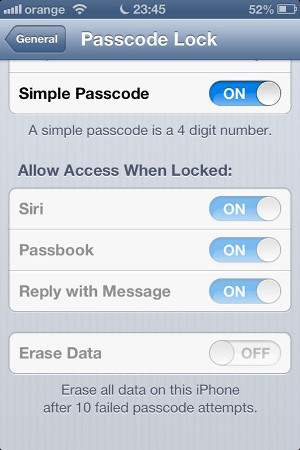
Прежде чем демонстрировать всем свой сверхзащищенный телефон, активируйте параметр Erase Data в нижней части экрана Passcode Lock. Теперь после десяти неудачных попыток ввода пароля все данные на вашем устройстве будут стерты – весьма полезная мера безопасности на случай, если ваш телефон попадет в чужие руки.
Пользователям Android предлагается чуть более сложная и более традиционная процедура шифрования. На самом деле, процесс очень прост. Все, что вам понадобится – это немного времени. Устройства Android должны пройти через длительную процедуру шифрования всего диска. Точно так же шифруются диски ПК и внешние жесткие диски. В зависимости от объема хранилища устройства продолжительность шифрования может составить час или даже больше. В ходе этого процесса необходимо подключить устройство к сети, а его батарея должна быть заряжена. Ведь если процедура шифрования внезапно прервется из-за отключения питания, вы рискуете потерять часть или даже все свои данные.
Следует учесть еще два момента: во-первых, некоторые пользователи сообщают, что шифрование на Android приводит к снижению производительности устройства. Во-вторых, процедура шифрования необратима, и единственный выход в такой ситуации – полный сброс всех ранее выполненных настроек.
Если все это вас не пугает, приступим к шифрованию. Все необходимые операции мы проделаем под управлением новейшей версии 4.3 Jelly Bean.
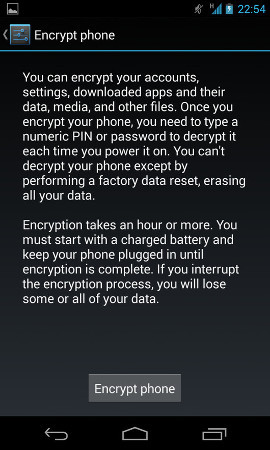
Инициировав процедуру, вы увидите перед собой текст, поясняющий, что включает в себя шифрование приложения Android. Ознакомившись с этими сведениями, нажмите кнопку Encrypt phone.
Если ПИН-код или пароль на телефоне еще не установлен, на экране появится предупреждение о необходимости предварительного ввода пароля. Чтобы ввести пароль или ПИН-код, перейдите в меню Settings-Security и нажмите кнопку Screen lock в верхней части страницы. Затем выберите, что вы будете вводить: ПИН-код или пароль. Android позволяет задавать ПИН-коды длиною более четырех цифр.
После того как ПИН-код или пароль определен, вернитесь обратно на страницу шифрования и нажмите кнопку Encrypt phone еще раз.
Система попросит ввести ПИН-код, и в этот момент у вас останется последняя возможность, для того чтобы отказаться от шифрования. Если сомнений больше нет, в последний раз нажмите кнопку Encrypt phone.
После этого вам останется только наблюдать за процессом шифрования. В ходе соответствующей процедуры телефон несколько раз будет перезагружен. Не трогайте его до тех пор, пока вновь не увидите перед собой экран блокировки.
Не оставляйте вредоносным программам шансов
Пользователи Android особенно уязвимы для атак вредоносных программ. В отличие от Apple, Google не проверяет приложения перед тем, как они попадут в Google Play. Поэтому автору вредоносных программ не составит никакого труда разместить образцы своего деструктивного творчества в магазине приложений Google. Вредоносные программы могут маскироваться подо что угодно, начиная от бесплатных обоев и заканчивая играми. Иногда они имитируют даже популярные приложения.
Вот почему поставщики средств безопасности (Avast, Лаборатория Касперского и Lookout) предлагают антивирусное программное обеспечение и специальные приложения, призванные защитить пользователей Android. Насколько хороши эти приложения на самом деле? Исследование, проведенное лабораторией AV-Test в конце 2011 года, показало, что бесплатные решения фактически бесполезны. Компания протестировала семь ведущих бесплатных приложений, после чего выяснилось, что даже самое лучшее бесплатное решение сумело выявить всего лишь треть вредоносных программ, присутствовавших на устройстве. Впрочем, в тот период даже платные приложения не отличались особой эффективностью. В ходе тестирования, проводившегося в 2011 году, ведущие платные средства обнаружили около 50% от общего объема вредоносного кода.
«В момент публикации в 2011 году нашего отчета антивирусные средства для Android находились на самом начальном этапе своего развития, – пояснил директор технической лаборатории AV-Test Хендрик Пильц. – В то время пользователям угрожало не так много вредоносных программ, но уже существовало несколько приложений, претендующих на роль обязательной для каждого устройства Android утилиты».
Однако прошло два года, и полезность многих бесплатных решений заметно выросла. Исследование средств безопасности для Android, проведенное AV-Test в июле 2013 года, принесло совсем другие результаты, а приложения Avast, F-Secure, Лаборатории Касперского, Lookout и TrustGo заслужили высокие оценки. Самый низкий балл в этой группе получила утилита Lookout, но и она сумела выявить довольно впечатляющие 98,6% вредоносных программ.
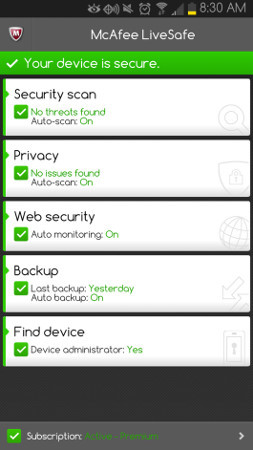
Помимо антивирусов и сканеров вредоносного кода производители средств безопасности для Android предлагают полнофункциональные пакеты, позволяющие определять местоположение устройства, стирать данные в дистанционном режиме, осуществлять резервное копирование информации и блокировать подозрительные адреса в Интернете. Для получения доступа к дополнительным средствам, как правило, требуется оформление подписки, а вот базовый набор функций, в том числе и сканирование в поисках вредоносных программ, большинство приложений предлагают бесплатно.
Но даже если вы заплатите за полный набор функций, возможности приложений все равно ограничены. Они не в состоянии, например, предотвратить кражу устройства или воспрепятствовать просмотру информации на телефоне, если вы не используете экран блокировки. Однако механизмы резервного копирования способны помочь вам сохранить данные, для которых система Google не создает автоматически резервных копий. А функции удаленной блокировки устройства и стирания данных помогут защитить свою информацию от кражи, даже если сам телефон уже был похищен.
Компания Google предлагает бесплатные средства удаленного стирания данных и блокировки для версии Android 2.3 и старше. Соответствующие функции реализованы в диспетчере устройств, работающем в среде браузера.
За последние два года приложения безопасности для Android прошли долгий путь, однако здесь по-прежнему остается немало пространства для дальнейших улучшений. В марте исследователи из Северо-Западного университета и университета Северной Каролины объявили о написании вредоносного кода, который приложениями безопасности Android не обнаруживается.
Пересечение границы
Многие, наверное, думают, что, приземляясь в аэропорту имени Джона Кеннеди, они сразу попадают под защиту Конституции США, однако на самом деле все не так. В Соединенных Штатах, как и в других странах, при пересечении границы действуют специальные правила, которые предоставляют пограничникам возможность допрашивать вас и проводить досмотр ваших вещей. Есть вероятность того, что в результате таких действий мобильные устройства и портативные компьютеры будут конфискованы, а находящаяся на них информация скопирована.
Подобные законы направлены главным образом на выявление террористов, но могут применяться и против активистов вроде Джейкоба Аппельбаума, исследователя вопросов компьютерной безопасности и участника проекта TOR, а также против журналистов вроде Сары Абдуррахман. Достаточно каким-то образом оказаться в черном списке, и вы тоже можете пополнить эти ряды.
И если избежать допроса в такой ситуации вам вряд ли удастся, то защитить свои данные от копирования с последующим помещением их в хранилище, расположенное в пустыне штата Юта, вполне возможно. Специалисты организации Electronic Frontier Foundation предлагают довольно интересный вариант: оставьте свой жесткий диск дома и загружайте портативный компьютер с карты SD.

|
| Использование на портативном компьютере Ubuntu при совершении поездок может показаться чересчур экстремальным занятием, но это поможет избежать конфискации вашей конфиденциальной информации при пересечении границы |
Превратив свою карту SD в секретное загрузочное устройство, вы будете выезжать из страны с «чистой» системой Ubuntu, в которой нет вообще никаких пользовательских данных. При этом загрузочный носитель выглядит как совершенно невинная карта памяти для цифрового фотоаппарата. Загрузившись с карты Ubuntu, вы сможете подключиться к своему безопасному аккаунту в облаке, где размещены важные документы. А перед возвратом домой просто очистите карту SD от всех файлов.
Даже если у вас нет конфиденциальных данных, которые нужно защищать, подобное использование портативного компьютера в стиле секретного агента может стать достаточно интересным опытом. Нужно лишь убедиться, что BIOS вашего ноутбука поддерживает такую возможность.
Простейший способ установить операционную систему на карту SD заключается в том, чтобы создать диск Live CD Ubuntu Linux или какого-то аналогичного варианта, например, Mint. Лучшим выбором, пожалуй, станет Ubuntu, поскольку этот дистрибутив Linux предлагает пошаговые инструкции по созданию Live CD. И здесь установка Linux ничем не отличается от установки Windows: укажите накопитель, куда будет устанавливаться Ubuntu (это может быть карта SD объемом 32 или 64 Гбайт), и следуйте инструкциям, отображаемым на экране.
Убедитесь в том, что BIOS вашего ноутбука поддерживает загрузку компьютера с карты SD. Войдите в настройки BIOS и поищите там раздел Boot order, Boot priority или что-то вроде этого. После этого переместите устройство для чтения карт в первую строчку.
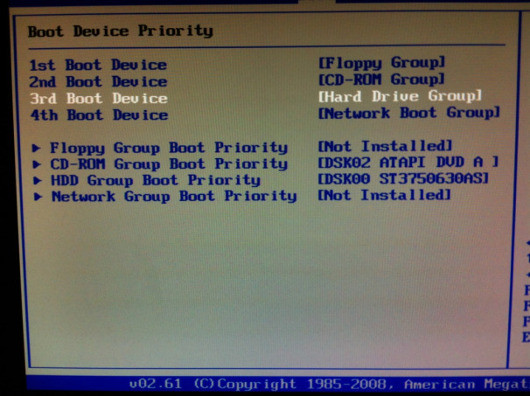
|
| Войдите в настройки BIOS и сделайте свой флэш-накопитель или устройство для чтения карт SD основным загрузочным устройством. Убедитесь в том, что ваше устройство для чтения карт можно использовать в качестве загрузочногое |
Учтите, что даже если BIOS позволяет загружаться с устройства для чтения карт, само устройство может и не поддерживать такую возможность. Поэтому прежде чем покупать его, найдите соответствующую информацию, опубликованную производителем.
Впрочем, даже если загрузиться с устройства для чтения карт SD вам не удастся, карту SD с установленной на ней системой Ubuntu все равно можно будет использовать с недорогим USB-адаптером, который напоминает USB-накопитель, подключенный к разъему для карт SD.
Когда все будет готово, протестируйте компьютер со снятым жестким диском. Ведь если после утомительного перелета в Лондон вы вдруг обнаружите, что ваша элегантная потайная система не работает, вам вряд ли это понравится. Если же тест завершится успешно, за последствия можно не волноваться.